Ein Spotlicht erzeugt einen gebündelten Lichtstrahl, wie zum Beispiel eine Taschenlampe, ein Spotlight in einem Theater oder ein Scheinwerferlicht. Ein Ziel-Spotlicht richtet die Lichtquelle auf ein bewegliches Zielobjekt aus.
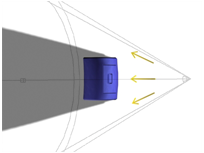

Oben: Ansicht von oben auf ein Zielspotlicht
Unten: Perspektivansicht derselben Lichtquelle
Vorgehensweisen
So erstellen Sie ein Zielspotlicht:
- Klicken Sie in der Erstellungsgruppe auf Lichtquellen.
- Wählen Sie in der Dropdown-Liste den Eintrag "Standard".
- Klicken Sie im Rollout "Objekttyp" auf "Zielspotlicht".
- Ziehen Sie in einem Ansichtsfenster. Der Ausgangspunkt beim Ziehen ist die Position des Spotlichts, der Endpunkt, an dem die Maustaste losgelassen wird, die Position des Ziels.
Das Licht ist nun Teil der Szene.
- Legen Sie die Erstellungsparameter fest.
So passen Sie ein Zielspotlicht an:
- Wählen Sie die Lichtquelle aus.
- Aktivieren Sie im Hauptwerkzeugkasten Auswählen und verschieben oder klicken Sie mit der rechten Maustaste auf das Licht und wählen Sie aus dem Quad-Menü die Option Verschieben. Verschieben Sie das Licht, um die Leuchtrichtung zu ändern.
Da das Spotlicht immer auf sein Ziel gerichtet ist, können Sie es nicht um seine lokale X- oder Y-Achse drehen. Sie können jedoch sowohl das Zielobjekt als auch die Lichtquelle selbst auswählen und verschieben. Beim Verschieben der Lichtquelle oder des Ziels wird die Ausrichtung der Lichtquelle so geändert, dass sie immer auf das Ziel zeigt.
Anmerkung: Der Abstand des Ziels zur Lichtquelle wirkt sich nicht auf die Lichtabnahme oder Helligkeit der Lichtquelle aus.
So wählen Sie das Ziel aus:
- Wählen Sie das Spotlicht selbst aus.
- Klicken Sie mit der rechten Maustaste auf das Licht, und wählen Sie im Quadranten "Extras 1" (oben links) des Quad-Menüs die Option "Ziel auswählen".
Durch Klicken auf die Linie, die das Licht mit ihrem Ziel verbindet, werden beide Objekte ausgewählt. Durch eine Bereichsauswahl wird die Verknüpfungslinie jedoch nicht erkannt.
Sie können das Spotlicht auch über Spotlichtparameter einstellen.
Das Ziel wird als kleines Quadrat angezeigt und befindet sich häufig im selben Bereich wie Objekte, die beleuchtet werden sollen. Daher ist es eventuell schwierig, es durch Klicken auszuwählen.
So ändern Sie ein Ansichtsfenster in eine Lichtquellen-Ansicht:
- Klicken Sie mit der rechten oder linken Maustaste auf die Ansichtsfenster-Blickpunktbeschriftung.
Das 3ds Max-Menü für die Ansichtsfenster-Blickpunktbeschriftung wird geöffnet.
- Wählen Sie die Option "Lichtquellen".
Im Untermenü "Lichtquellen" werden die Namen aller Spotlichter oder Richtungslichter in der Szene angezeigt.
- Wählen Sie die gewünschte Lichtquelle aus.
Das Ansichtsfenster zeigt nun den Blickpunkt der Lichtquelle. Sie können das Licht mit dem Lichtquellen-Ansichtsfenster einstellen.
Der Vorgabe-Tastaturbefehl für das Öffnen von Lichtquellen-Ansichtsfenstern lautet: $.
Benutzeroberfläche
Wenn Sie ein Zielspotlicht umbenennen, wird das Ziel automatisch entsprechend umbenannt. Wenn Sie also z. B. Licht01 in Klieg umbenennen, wird aus Licht01.Ziel Klieg.Ziel. Der Name des Ziels muss mit der Erweiterung .Ziel versehen werden. Durch Umbenennen des Zielobjekts wird das Lichtobjekt nicht umbenannt.